Win7系统下的文件为zip格式怎么打开 Win7系统打开zip格式文件的方法
发布时间:2017-03-29 14:39:00作者:知识屋
Win7系统下的文件为zip格式怎么打开 Win7系统打开zip格式文件的方法 zip是一种常用的压缩文件格式,文件经过压缩后,体积会变小,方便在网络上传输。下载zip文件后,只要解压就可以使用了。如果你的Win7系统中没有安装解压缩文件,就无法打开zip格式的文件了。那么zip格式文件怎么打开呢?
方法如下:
1、下载WinRAR解压缩软件。
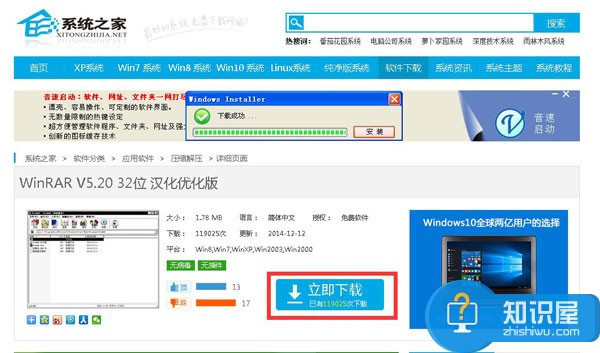
2、WinRAR解压缩软件的安装过程:下载完成后,双击文件WRAR进行安装操作,在弹出的第一个安装窗口中选择文件安装的路径。
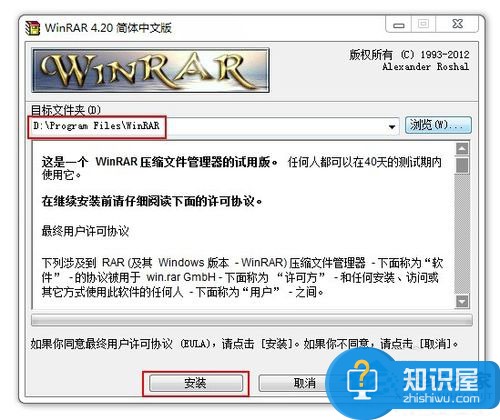
3、接下来直接点击下一步,出现关联文件类型窗口,点击窗口界面上的“全部选择”以关联所有文件类型,点击“完成”按钮开始安装。
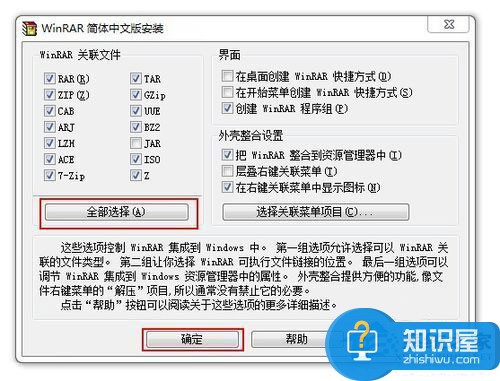
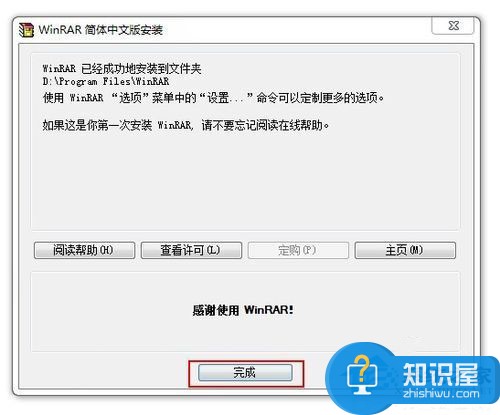
4、WinRAR软件安装完成后,双击需要打开的Zip格式的文件,则会打开一个窗口,首先选择要查看的文件或文件夹,然后点击位于窗口上方工具栏上的“解压缩”按钮,在弹出的“解压路径和选择”对话框中选择将要解压输出的目录,设置完成后点击“确定”即可实现当前Zip格式文件的解压缩操作。
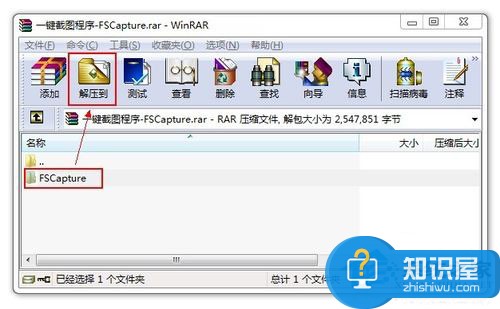

5、最后转到输出文件的位置,就可以查看压缩文件里的具体内容了。

现在你知道zip格式怎么打开了吧,想要打开zip格式的文件,没有其他的办法,就是安装解压缩软件,WinRAR就是最常用的解压缩软件了,小编在这里推荐大家使用。
知识阅读
-

电脑玩游戏花屏怎么办 笔记本电脑玩游戏花屏
-
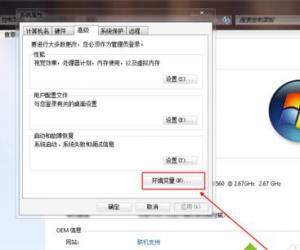
win7怎么配置adb环境变量的方法步骤 win7系统配置adb环境变量教程
-
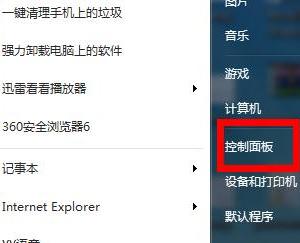
win7电脑的防火墙设置在哪里打开 win7系统如何打开关闭防火墙方法
-

win7系统电脑蓝牙搜不到怎么办 win7系统搜索不到蓝牙解决方法
-
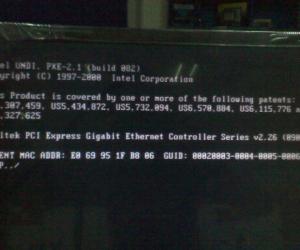
Win7系统开机提示CLIENT MAC ADDR怎么办 win7每次开机都会出现client mac addr
-
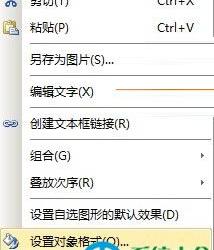
WPS组织结构图怎么制作 WPS组织结构图制作步骤方法
-

windows7系统怎样批量安装已经下载好的补丁 如何快速修复系统漏洞和安装升级补丁
-

乐视乐1手机如何截图
-
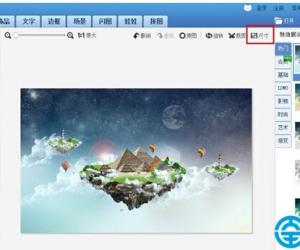
美图秀秀如何调整图片大小 美图秀秀调整图片大小的方法
-

手印直播查看直播回放方法
软件推荐
更多 >-
1
 一寸照片的尺寸是多少像素?一寸照片规格排版教程
一寸照片的尺寸是多少像素?一寸照片规格排版教程2016-05-30
-
2
新浪秒拍视频怎么下载?秒拍视频下载的方法教程
-
3
监控怎么安装?网络监控摄像头安装图文教程
-
4
电脑待机时间怎么设置 电脑没多久就进入待机状态
-
5
农行网银K宝密码忘了怎么办?农行网银K宝密码忘了的解决方法
-
6
手机淘宝怎么修改评价 手机淘宝修改评价方法
-
7
支付宝钱包、微信和手机QQ红包怎么用?为手机充话费、淘宝购物、买电影票
-
8
不认识的字怎么查,教你怎样查不认识的字
-
9
如何用QQ音乐下载歌到内存卡里面
-
10
2015年度哪款浏览器好用? 2015年上半年浏览器评测排行榜!








































